- 系统
- 教程
- 软件
- 安卓
时间:2017-11-16 来源:u小马 访问:次
win10管理员账户跟之前的win7/win8一样都是默认隐藏和关闭的,这样可以很好的避免被不法分子利用,不过有些时候我们自己会需要用到管理员账户,那么当我们需要用到管理员账户时,该怎么设置启用呢?下面,就一起来看看。
安装了win10正式版的小伙伴发现,在win10系统中管理员账号Administrator是禁止的状态,当我们需要安装或者操作一些软件时,就需要用到win10的管理员账号那么win10如何启用设置管理员账户呢?下面,小编就给大家分享启用设置win10的管理员账户,而在使用之后最好将其及时关闭。
win10如何启用设置管理员账户
1、点击桌面上的“控制面板”
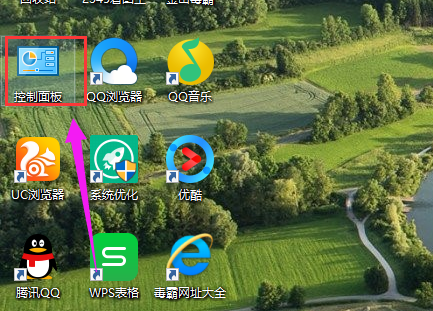
2、进入面板后,选择“管理工具”
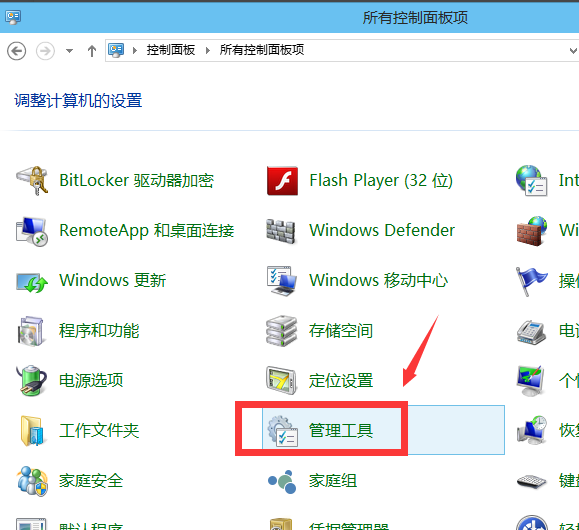
3、选择“计算机管理”
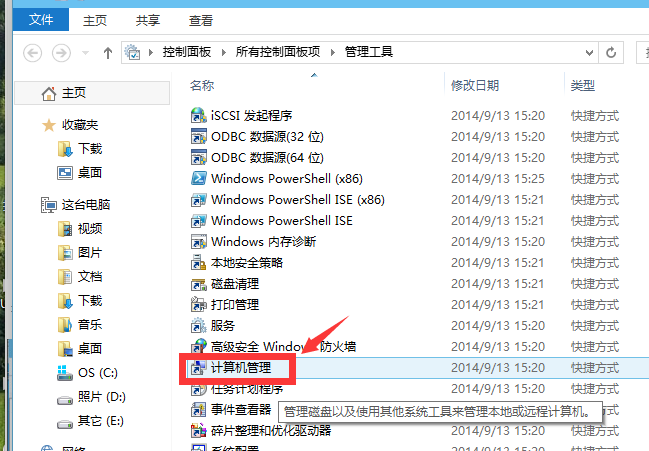
4、双击:本地用户和组
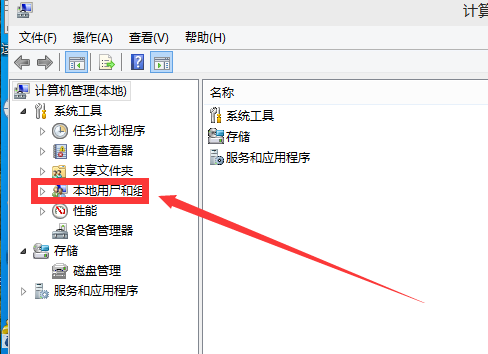
5、双击“用户”文件夹
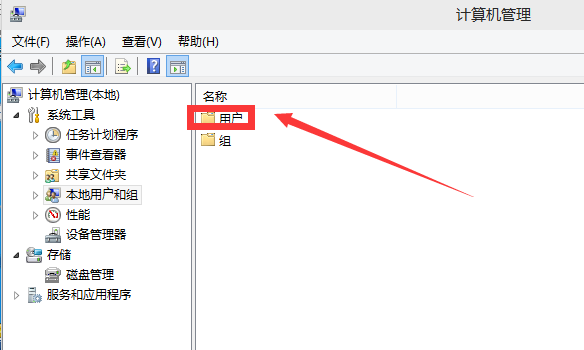
6、双击administrator账户,
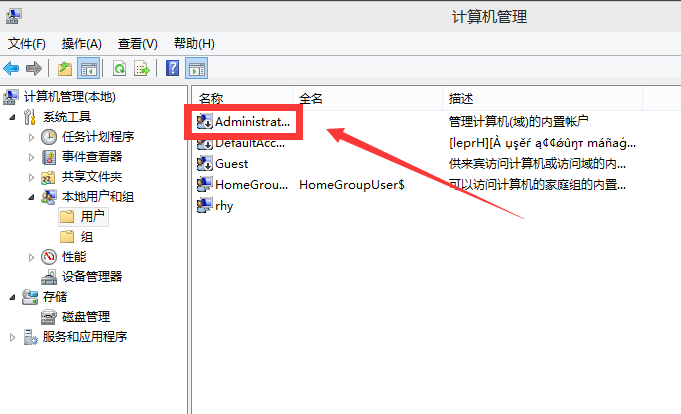
7、将账户已禁用前面的复选框勾去掉,点击应用按钮,
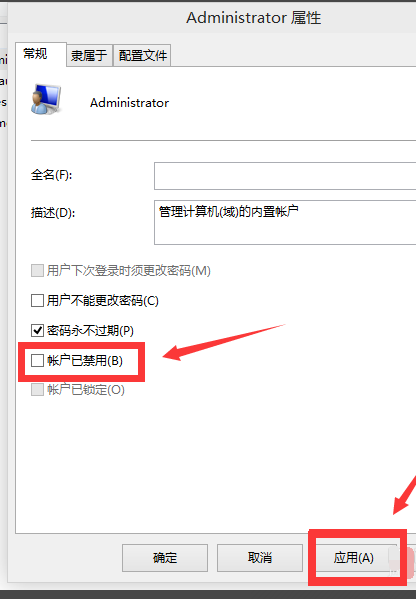
8、administrator账户启用成功
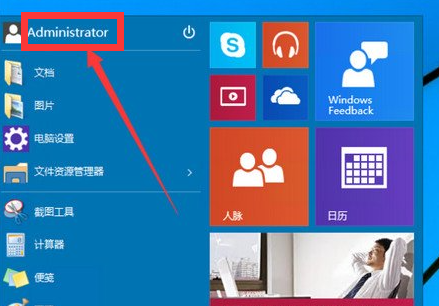
以上就是win10启用设置管理员账户的操作方法了。





